虚拟机配置:3台
| 192.168.83.10 | 192.168.83.11 | 192.168.83.12 |
软件资源:
1.JDK1.8.0_192
2.Scala2.11.8
3.Mysql5.7.29
4.CDH安装相关包cloudera-manager-centos7-cm5.7.2_x86_64.tar.gz
CDH-5.7.2-1.cdh5.7.2.p0.18-el7.parcel
CDH-5.7.2-1.cdh5.7.2.p0.18-el7.parcel.sha1
manifest.json
集群规划
| ip地址 | 主机名 | 说明 |
|---|---|---|
| 192.168.83.10 | cdh01 | 主节点、从节点 |
| 192.168.83.11 | cdh02 | 从节点 |
| 192.168.83.12 | cdh03 | 从节点 |
开始安装前配置和预装软件
每台节点服务器的有关配置,包括网络,IP、hostname、selinux,防火墙,DNS等
本机的网络IP文件为ifcfg-ens33,打开配置文件配置
vi /etc/sysconfig/network-scripts/ifcfg-ens33TYPE="Ethernet"
PROXY_METHOD="none"
BROWSER_ONLY="no"
BOOTPROTO="static" #此处原来为DHCP,改成static
DEFROUTE="yes"
IPV4_FAILURE_FATAL="no"
IPV6INIT="yes"
IPV6_AUTOCONF="yes"
IPV6_DEFROUTE="yes"
IPV6_FAILURE_FATAL="no"
IPV6_ADDR_GEN_MODE="stable-privacy"
NAME="ens33"
UUID="c590b5e2-9463-498a-ae94-7e6ac0cd432f"
DEVICE="ens33"
ONBOOT="yes" #随机启动,改为yes
IPADDR="192.168.83.10" #ip地址,各节点对应设置
PREFIX="24"
GATEWAY="192.168.83.2" #网关
DNS1="8.8.8.8" #DNS
IPV6_PRIVACY="no" #不使用ipv6#重启网卡
service network restart
#查看IP地址
ifconfigens33的inet显示为当前节点对应ip则正确
查看hostname
hostname分别对应各节点的主机名则正确,如不是cdh0X,请自行百度centos7如何设置hostname
关闭防火墙
#查看防火墙状态
firewall-cmd --state
#停止防火墙的服务
systemctl stop firewalld
#禁止开机启动
systemctl disable firewalldselinux关闭
vi /etc/sysconfig/selinux
SELINUX=disabled重启(reboot)后生效,重启后检查
sestatus -v
SELinux status: disabled #表示已经关闭免密登录配置
此处略去,有问题请自行百度
添加ip和主机名映射关系
vi /etc/hosts
#内容如下
127.0.0.1 localhost
::1 localhost
192.168.83.10 cdh01
192.168.83.11 cdh02
192.168.83.12 cdh03NTP服务器设置(可选,节点较少,节点时间偏差不大(5分钟内)可不配置)
所有节点都需安装
yum -y install ntp
1.在主节点cdh01执行
vi /etc/ntp.conf
2.注释掉所有server *.*.*的指向,新添加一条可连接的ntp服务器
server ntp.sjtu.edu.cn iburst
3.在两个从节点执行
vi /etc/ntp.conf
注释掉所有server *.*.*的指向,新添下面一条把ntp指向master服务器地址(/etc/ntp.conf下)
server cdh01 iburst
4.所有节点启动服务
service ntpd start
5.查看ntp服务状态
ntpq –poffset和jitter都有对应的值,remote中带星号(*)的为ntp挡圈选中的授时服务点,LOCAL表示本机
第三方依赖包
所有节点执行
yum install chkconfig python bind-utils psmisc libxslt zlib sqlite fuse fuse-libs redhat-lsb cyrus-sasl-plain cyrus-sasl-gssapiMySQL connector jar包
主节点上进行即可
mkdir -p /usr/share/java将mysql-connector-java-5.1.38-bin.jar上传至上述目录并改名为mysql-connector-java.jar
安装jdk
这个是所有服务的基础,每个节点都需要安装
#检查是否已经装有JDK
java -version
#查看需要卸载的包
rpm -qa | grep jdk
java-1.7.0-openjdk-1.7.0.75-2.5.4.2.el7_0.x86_64
java-1.7.0-openjdk-headless-1.7.0.75-2.5.4.2.el7_0.x86_64
#依次卸载
yum -y remove java-1.7.0-openjdk-1.7.0.75-2.5.4.2.el7_0.x86_64
yum -y remove java-1.7.0-openjdk-headless-1.7.0.75-2.5.4.2.el7_0.x86_64
#再次检查
java -version
bash: /usr/bin/java: No such file or directory
如果没有安装即可跳过上述卸载步骤
#安装JDK1.8.0_192
mkdir -p /usr/share/jdk/
将tar包上传至上述目录
cd /usr/share/jdk
#解压
tar -zxvf jdk-8u192-linux-x64.tar.gz
#配置环境变量
vi /etc/profile
#文末追加
####### jdk1.8 #######
JAVA_HOME=/usr/share/jdk/jdk1.8.0_192
JRE_HOME=/usr/share/jdk/jdk1.8.0_192/jre
CLASSPATH=.:$JAVA_HOME/lib/dt.jar:$JAVA_HOME/lib/tools.jar:$JRE_HOME/lib
PATH=$JAVA_HOME/bin:$PATH
保存退出,source /etc/profile
#设置软连接,CDH平台安装的时候默认寻找的jdk路径为/usr/java
mkdir /usr/java
ln -s /usr/share/jdk/jdk1.8.0_192 /usr/java/default安装Scala
这个是spark服务的基础,每个节点都需要安装
mkdir -p /usr/scala/
将scala-2.11.8.tgz上传至上述目录
#解压
tar -zxvf scala-2.11.8.tgz
#配置环境变量
vi /etc/profile
#文末追加
####### scala-2.11.8 #######
export SCALA_HOME=/usr/scala/scala-2.11.8
export PATH=$PATH:$SCALA_HOME/bin安装mysql
MySQL的安装只需要在主节点进行即可
此处略去,可自行百度centos7如何安装mysql5.7
创建数据库(CDH用)
create database hive DEFAULT CHARSET utf8 COLLATE utf8_general_ci;
create database amon DEFAULT CHARSET utf8 COLLATE utf8_general_ci;
create database hue DEFAULT CHARSET utf8 COLLATE utf8_general_ci;
create database monitor DEFAULT CHARSET utf8 COLLATE utf8_general_ci;
create database oozie DEFAULT CHARSET utf8 COLLATE utf8_general_ci;安装Cloudera-Manager
所有节点安装
mkdir /opt/cloudera-manager
将cloudera-manager-centos7-cm5.7.2_x86_64.tar.gz包上传至上述目录
#解压
tar -zxvf cloudera-manager-centos7-cm5.7.2_x86_64.tar.gz创建cloudera-scm用户
所有节点都创建
#创建
useradd -r -d /opt/cloudera-manager/cm-5.7.2/run/cloudera-scm-server -M -c "Cloudera SCM User" cloudera-scm
#查看
id cloudera-scm配置从节点的老大
每台从节点都需要配置
vi /opt/cloudera-manager/cm-5.7.2/etc/cloudera-scm-agent/config.ini
#将server_host改为CMS所在的主机名即cdh01
server_host=cdh01配置仓库目录
此操作只需在主节点进行即可,在主节点中创建parcel-repo仓库目录
mkdir -p /opt/cloudera/parcel-repo
#赋权
chown cloudera-scm:cloudera-scm /opt/cloudera/parcel-repo
#将CDH-5.7.2-1.cdh5.7.2.p0.18-el7.parcel,CDH-5.7.2-1.cdh5.7.2.p0.18-el7.parcel.sha1,manifest.json上传至上述目录并把CDH-5.7.2-1.cdh5.7.2.p0.18-el7.parcel.sha1文件后缀中的1去掉,重命名为CDH-5.7.2-1.cdh5.7.2.p0.18-el7.parcel.sha配置CDH从节点目录
所有的节点上创建parcels目录
mkdir -p /opt/cloudera/parcels
#赋权
chown cloudera-scm:cloudera-scm /opt/cloudera/parcels
解释:Clouder-Manager将CDH从主节点的/opt/cloudera/parcel-repo目录中抽取出来,分发解压激活到各个节点的/opt/cloudera/parcels目录中初始化数据库
此操作在主节点上进行,初始脚本配置数据库scm_prepare_database.sh
/opt/cloudera-manager/cm-5.7.2/share/cmf/schema/scm_prepare_database.sh mysql -hcdh01 -uroot -proot --scm-host cdh01 scmdbn scmdbu scmdbp
说明:这个脚本就是用来创建和配置CMS需要的数据库的脚本
mysql:数据库用的是mysql,如果安装过程中用的oracle,那么该参数就应该改为oracle
-hcdh01:数据库建立在cdh01主机上面
-uroot:root身份运行mysql
-proot:mysql的root密码是root
--scm-host cdh01:CMS的主机,一般是和mysql安装的主机是在同一个主机上
最后三个参数是:数据库名,数据库用户名,数据库密码如看到:Successfully connected to database.
All done, your SCM database is configured correctly!字样,则数据库初始化正常
启动服务
启动server,此命令只需在主节点执行即可
/opt/cloudera-manager/cm-5.7.2/etc/init.d/cloudera-scm-server start启动agent,需要在所有的从节点上启动
/opt/cloudera-manager/cm-5.7.2/etc/init.d/cloudera-scm-agent start至此所有节点上的配置安装完毕
服务安装
web登录
在浏览器中输入192.168.83.10:7180
默认用户名和密码:admin

出现这个界面说明CM已经安装成功了,下面就在这个web界面中部署各种服务了
web引导安装
选择express版本
当登录之后,会进入选择express版本的界面,在此界面选择免费即可,然后继续

配置主机

选择CDH版本
其一选择方式使用Parcel;其二CDH版本选择的是CDH-5.7.2-1 cdh5.7.2p0 18

安装Parcel
此步是分发parcels到各个节点

配置校验
此步是对主机配置的正确性进行检测

这个地方要注意这个地方有两项没有检查通过
所有节点执行
```linux order
echo 0 > /proc/sys/vm/swappiness
echo never > /sys/kernel/mm/transparent_hugepage/defrag
再点击上面的重新运行会发现这次全部检查通过了

### 选择服务
###### 选择自己想要装的集群配置

### 角色分配
###### 默认就行,继续

### 数据库设置选择
###### 这里就用到了前面创建的各个数据库,根据你选择的服务,这里会让你填写每个服务用到的数据库,以及用户名和密码

### 集群审核
###### 默认就好,继续

### 开始安装

### 安装完成
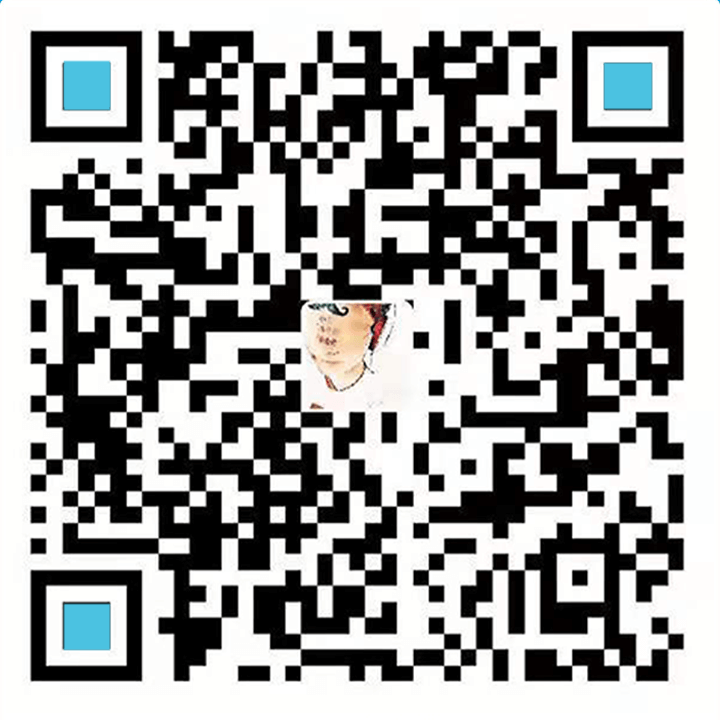
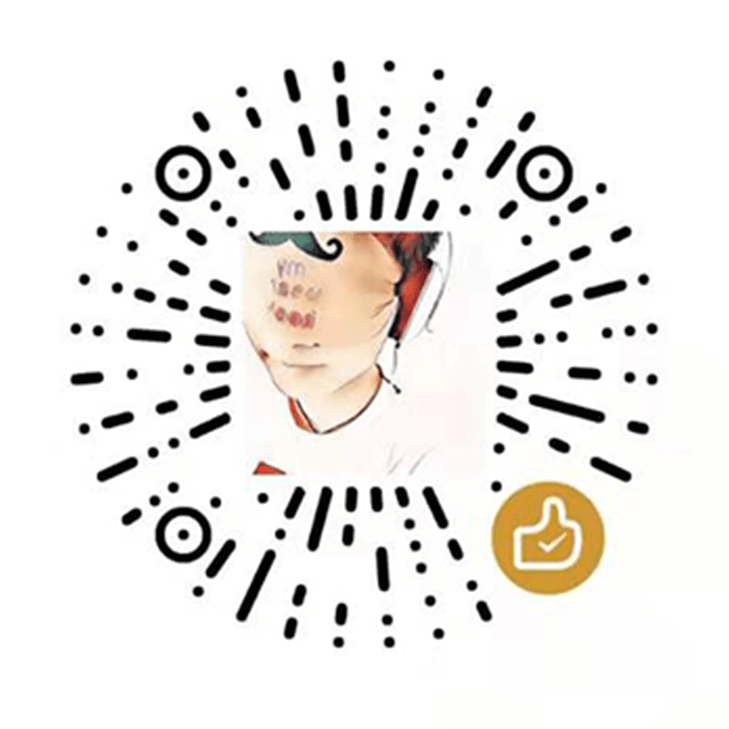
暂无评论